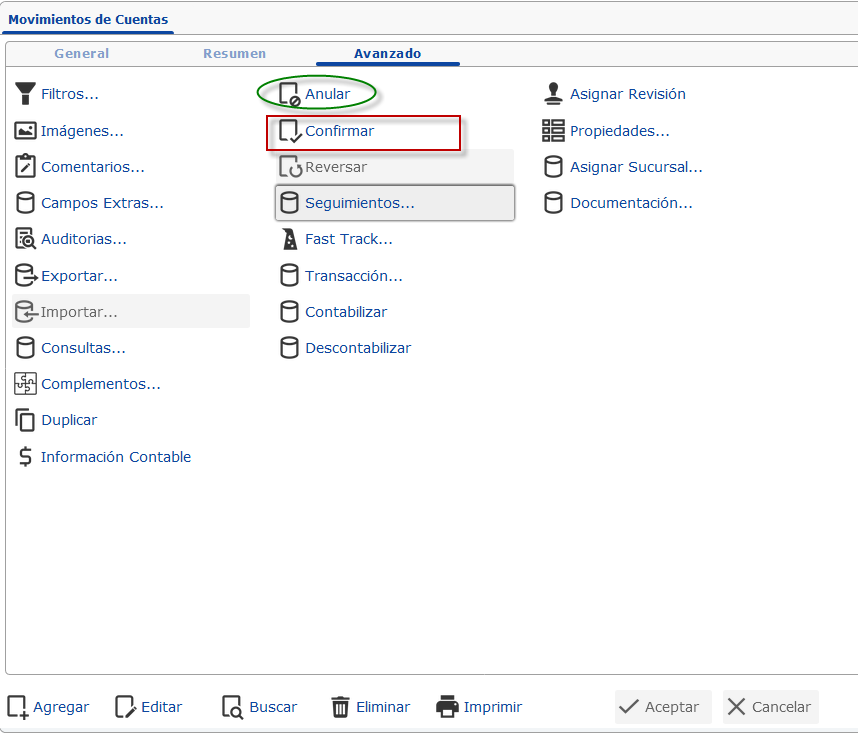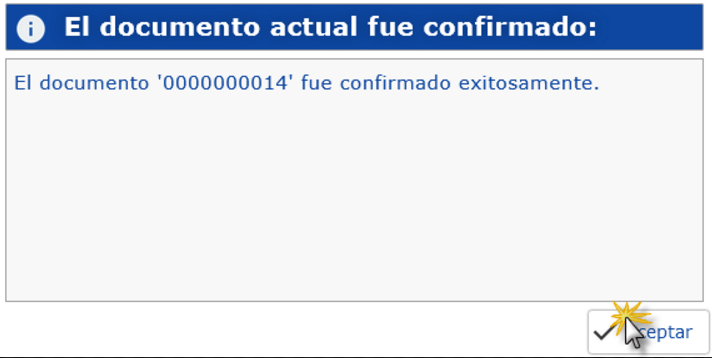Te explicamos los pasos para crear un Movimiento de Cuentas Bancarias en eFactory ERP.
Para crear un Movimiento de Cuentas Bancarias debe seguir los siguientes pasos:
Debe ingresar en eFactory Administrativo, luego al módulo de Tesorería, sección Operaciones y ubicar la opción Movimientos de Cuentas, lo cual abrirá la ventana de Movimientos de Cuentas.
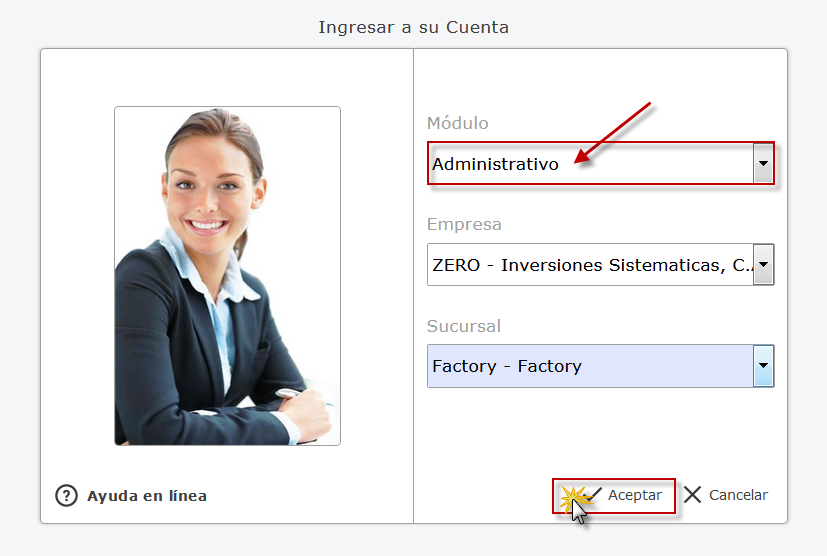

En Movimientos de Cuentas, para crear un movimiento de cuenta bancaria debe presionar el ícono  , lo que permitirá llenar el formulario. El formulario de Movimientos de Cuentas, se divide en varias secciones. Las secciones del formulario son las siguientes:
, lo que permitirá llenar el formulario. El formulario de Movimientos de Cuentas, se divide en varias secciones. Las secciones del formulario son las siguientes:
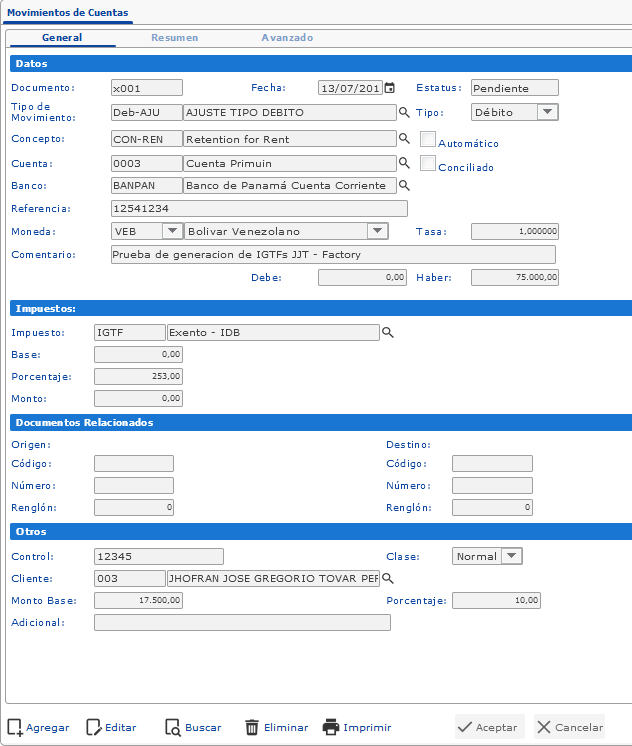
La sección Datos contiene toda la información referente a la cuenta bancaria de la cual se registrará el movimiento. Los campos contenidos son los siguientes:
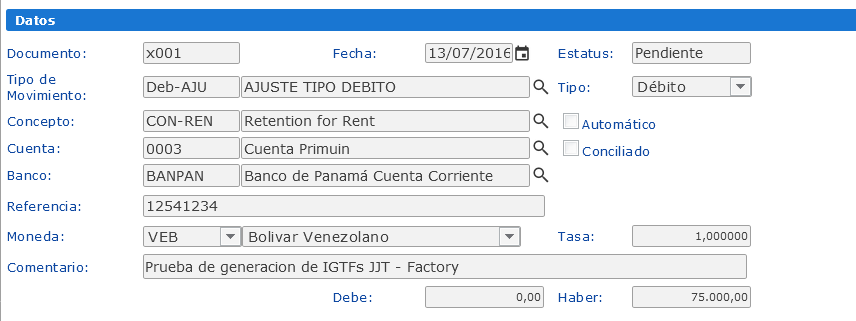
En la sección Impuestos contiene todo la información referente a los impuestos por el movimiento bancario. Los campos contenidos son los siguientes:
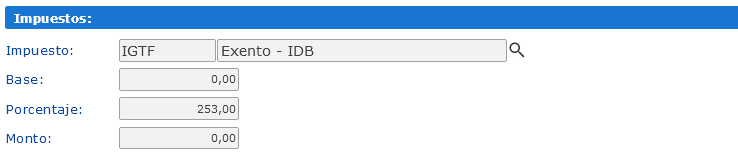
La sección Documentos Relacionados es utilizado cuando el movimiento de cuenta proviene de un cobro a cliente, pago a proveedor, una orden de pago ó un depósito bancario.
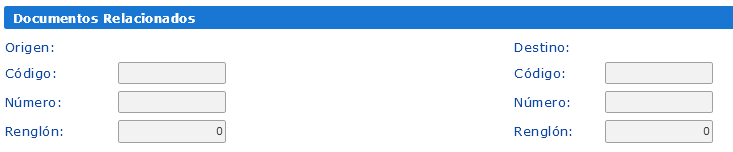
La sección Otros sirve para colocar información referencial en el movimiento de cuenta bancaria.

Luego de haber llenado el formulario, debe presionar en el botón Aceptar para proceder a confirmar el movimiento de cuenta bancaria haciendo clic en la ficha Avanzado para ubicar y hacer clic en el botón Confirmar, lo que generará un mensaje informativo de que el documento fue confirmado exitosamente.
Por otro lado, en la ficha Avanzado puede ubicar el botón Anular para eliminar el movimiento bancario si tuvó algún error.